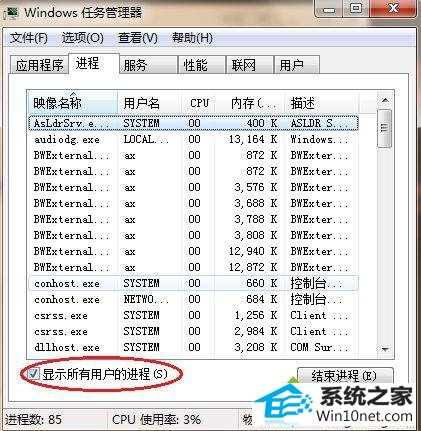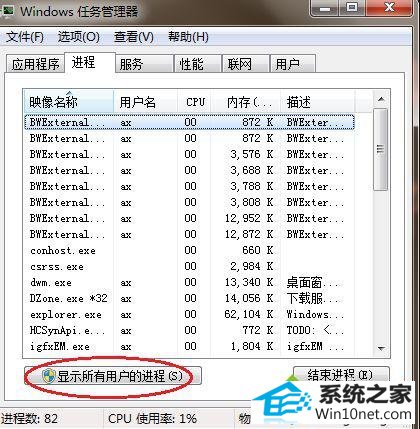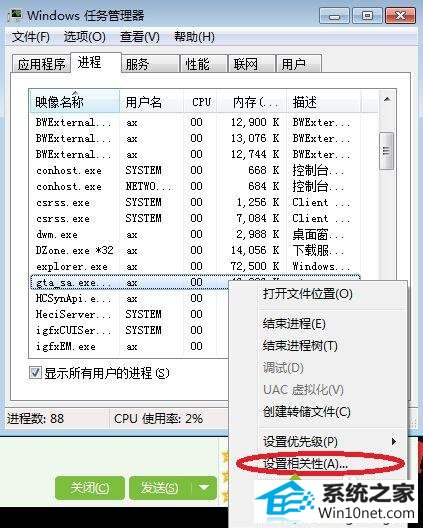大师设置win10系统玩侠盗飞车圣安地列斯鼠标动不了的步骤
发布时间:2019-05-21 08:54 作者:win10 64位系统 来源:http://www.win10jihuo.com
今天小编分享一下win10系统玩侠盗飞车圣安地列斯鼠标动不了问题的处理方法,在操作win10电脑的过程中常常不知道怎么去解决win10系统玩侠盗飞车圣安地列斯鼠标动不了的问题,有什么好的方法去处理win10系统玩侠盗飞车圣安地列斯鼠标动不了呢?今天本站小编教您怎么处理此问题,其实只需要1、打开游戏后最小化,再打开任务管理器,看是否以管理员权限打开任务管理器的,如果是以管理员权限打开任务管理器则页面如下; 2、如果有个盾牌图标的则是未以管理员权限运行任务管理器,点击即可;就可以完美解决了。下面就由小编给你们具体详解win10系统玩侠盗飞车圣安地列斯鼠标动不了的图文步骤:
具体方法如下:
1、打开游戏后最小化,再打开任务管理器,看是否以管理员权限打开任务管理器的,如果是以管理员权限打开任务管理器则页面如下;
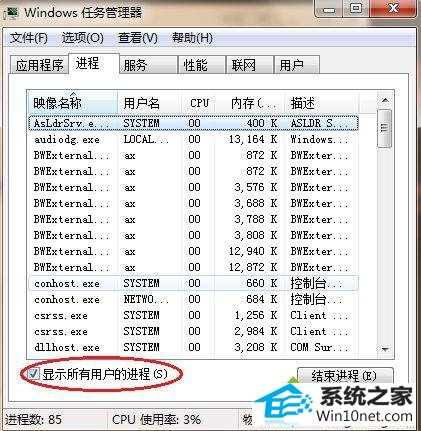
2、如果有个盾牌图标的则是未以管理员权限运行任务管理器,点击即可;
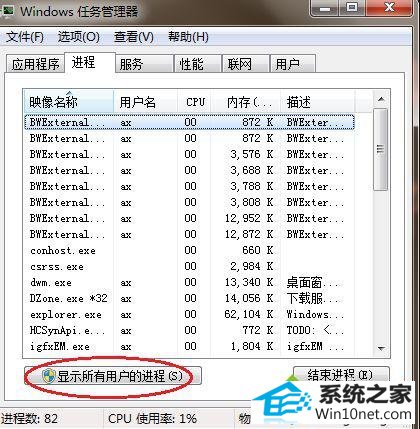
3、找到游戏进程,单击右键,找到“设置相关性”;
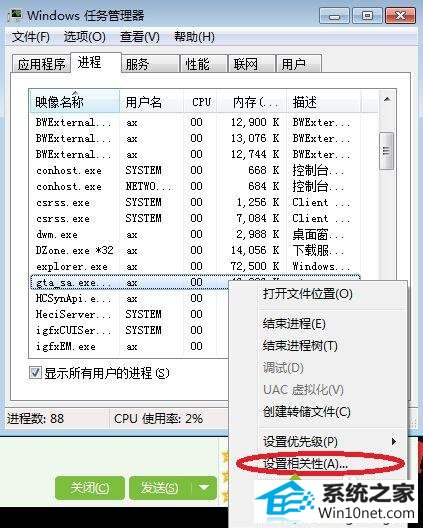
4、系统默认一般是所有内核同时运行;

5、勾选内核数,任意均可,只留一个就行,关闭任务管理器,返回游戏。

上述教程内容也就是win10玩侠盗飞车圣安地列斯鼠标动不了的图文步骤,希望此教程内容对大家有所帮助!